Spotify bietet nicht nur Songs, Playlists, Alben, sondern auch Podcasts und Hörbücher. Zwei Pläne stehen zur Verfügung: Spotify Free und Premium. Im Allgemeinen kann man mit einem Premium-Abo Spotify ohne Werbung nutzen und Spotify offline hören. Allerdings haben viele Nutzer in letzter Zeit berichtet, dass sie trotz eines Spotify-Premium-Abonnements zwischen einzelnen Songs Werbung hören. In diesem Artikel stellen wir zuerst die Gründe vor, dann zeigen 6 praktische Lösungen, um das Problem zu beheben. Außerdem werden wir einige Möglichkeiten beschreiben, wie Sie diese Werbung entfernen können, wenn das Problem nicht behoben ist. So geht's:
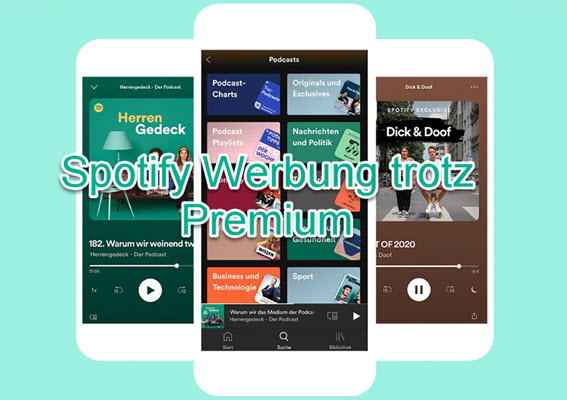
Teil 1. Warum kommt bei Spotify trotz Premium-Abo Werbung?
Es gibt mehrere Hauptgründe für Spotify Werbung trotz Premium:
1. Ein Fehler im Musik-Streaming-Dienst von Spotify
Zwischen Januar und März 2025 häuften sich die Beschwerden in Foren und sozialen Medien, weil Spotify Musik trotz Premium-Abonnements plötzlich durch Werbung unterbrochen wurden. Offensichtlich handelte es sich um einen technischen Fehler. Spotify hat die Ursache dafür noch nicht bekannt gegeben. Es könnte sich um einen Fehler bei der Kontoauthentifizierung oder ein Backend-Problem handeln. Vielleicht wurden Premium-Abonnenten aber auch fälschlicherweise als Hörer der kostenlosen Version eingestuft. Laut den neuesten Nachrichten kündigte Spotify am 6. März 2025 an, dass es die Untersuchung der Angelegenheit wieder aufnehmen werde.
Glücklicherweise hat der Spotify-Support auch einige Lösungsvorschläge gemacht, die Sie selbst ausprobieren können, um das Problem zu beheben. Details dazu finden Sie unter Teil 2.
2. Spotify Podcasts Werbung trotz Premium
Podcast-Ersteller können mit Spotify kein Einkommen erzielen, also fügen sie Werbung in ihre Podcasts ein, um Geld zu verdienen. Diese Werbung ist in der Regel direkt in den Podcasts integriert und kann trotz Premium-Mitgliedschaft nicht ausgeblendet werden. Wenn Sie die Werbung nicht hören möchten, können Sie sie also nur manuell überspringen. Oder gehen Sie zu Teil 3, um Spotify Podcasts zu downloaden und werbefrei abzuspeilen.
Ein professioneller Spotify Downloader konvertiert alle Spotify Songs, Playlists, Alben, Künstler und Podcast in 320kbps MP3, AIFF, WAV, FLAC, M4A und M4B ohne Qualitätsverlust. Dann können sie auf jedem Gerät übertragen und offline wiedergegeben werden, egal ob Sie Spotify Free oder Premium nutzen.
Teil 2. 6 einfache Lösungen für Spotify Werbung trotz Premium
Wenn die Werbung trotz Premium auf einzelnen Song erscheint oder bevor der nächste Podcast beginnt, ist das Problem ungewöhnlich. Versuchen Sie diese folgenden Lösungen, um dieses Problem zu beheben.
1. Überprüfen Sie, ob Spotify Premium aktiv ist.
Um zu überprüfen, ob Ihr Spotify Premium-Abo aktiv sind, folgen Sie diesen Schritten:
-
Über die Spotify-Website:
- Gehen Sie auf spotify.com/account. Melden Sie sich mit Ihrem Konto an (falls nicht automatisch geschehen).
- Scrollen Sie zum Abschnitt Abo verwalten.
Dort sollte stehen: Spotify Premium → Abo ist aktiv.
Spotify Free → Kein Premium-Abo vorhanden oder abgelaufen. -
Über die App (Handy):
- Öffnen Sie die Spotify App auf Ihrem Handy und loggen Sie sich mit Ihrem Spotify Konto.
- Klicken Sie auf Ihren Benutzernamen in der oberen linken Ecke und wählen Sie „Einstellungen und Datenschutz“.
- Dann tippen Sie auf „Konto“ in dem neuen Fenster. Hier siehst du deinen aktuellen Status.
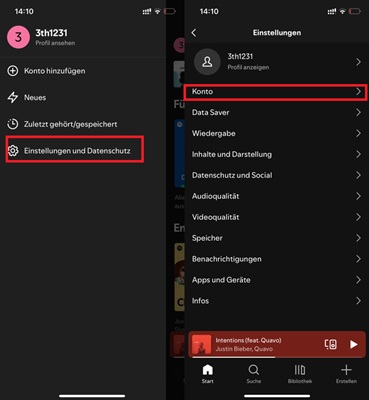
2. Melden Sie sich bei Ihrem Konto ab und melden Sie sich erneut an.
Falls Sie Spotify Premium haben, aber trotzdem Werbung hören, kann ein Abmelden und erneutes Anmelden helfen, das Problem zu lösen. Hier ist die Schritt-für-Schritt-Anleitung:
Bei Spotify Konto Abmelden
- Auf dem Android/iOS: Öffnen Sie Spotify, dann gehen Sie zu Ihrem Benutzernamen > Einstellungen und Datenschutz > tippen Sie auf Ihren Profil anzeigen > Abmelden.
- Auf Desktop-App oder Webplayer: Öffnen Sie die Spotify App, klicken Sie auf Ihr Profilbild und wählen Sie auf Abmelden.
Bei Spotify Konto Anmelden
Starten Sie die Spotify App und klicken Sie auf „Anmelden“, danach geben Sie Ihre Premium-Zugangsdaten ein.
Tipp: Manchmal müssen Sie diesen Vorgang 2-3 Mal wiederholen, falls das Problem nicht sofort beheben wird.
3. Starten Sie die Spotify App neu.
Auf Ihrem Gerät sollten Sie auch die Spotify App schließen und neu starten.
So schließen Sie die App vollständig:
- Auf iOS: Doppelklicken Sie auf den Home-Button (oder streichen Sie von unten nach oben und halten Sie gedrückt bei neueren iPhones), finden Sie Spotify und wischen Sie die App nach oben.
- Auf Android: Öffnen Sie die Übersicht der zuletzt verwendeten Apps und wischen Sie Spotify nach oben oder tippen Sie auf Alle schließen.
- Auf Windows/Mac: Klicken Sie oben rechts auf das X (Windows) oder drücken Sie „Cmd + Q“ (Mac), um die App zu schließen.
So starten Sie die App neu:
Tippen oder klicken Sie auf das App-Symbol, um die Anwendung erneut zu starten.
4. Installieren Sie die Spotify App neu.
Meiste Probleme können gelöst werden, indem Sie die Anwendung deinstallieren und installieren Sie sie erneut. Damit können Sie diese Spotify App deinstallieren und sie auf die neueste Version aktualisieren.
Auf dem Handy
- Halten Sie das Spotify-Symbol gedrückt und tippen Sie auf „Deinstallieren“ auf Android oder „App entfernen“ auf iPhone.
- Öffnen Sie den Google Play Store (Android) oder App Store (iPhone). Suchen Sie nach „Spotify“.
- Tippen Sie auf „Installieren“ bzw. „Laden“.
Auf dem Mac
- Klicken Sie in der Menüleiste auf Spotify und dann auf „Spotify beenden“.
- Gehen Sie zu „Finder“ auf Ihrem Mac und wählen Sie den Ordner „Anwendungen“.
- Klicken Sie mit der rechten Maustaste auf Spotify und wählen Sie „In den Papierkorb verschieben“.
Auf dem Windows
- Klicken Sie auf „Alle Systemsteuerungselemente“ > „Programme und Features“ und wählen Sie Spotify App in der Liste aus.
- Klicken Sie dann auf „Deinstallieren“ und folgen Sie den Anweisungen auf dem Bildschirm, um Spotify zu deinstallieren.
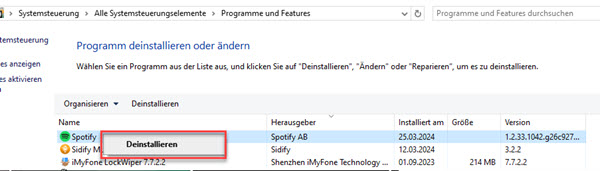
5. Hören Sie Musik über andere Spotify-Plattformen.
Spotify unterstützt derzeit Werbung nur über die Desktop-App und die mobilen Apps für iOS und Android. Wenn Sie Ihre Musik oder Sendung über andere Spotify-Plattformen anhören (z. B. auf einem Webplayer, Smart Speaker, Auto oder Fernseher, Spielekonsole), dann wird keine Werbung abgespielt.
6. Kontaktieren Sie Spotify Support.
Werbung bei Spotify erscheint trotz Premium, was an einen Fehler oder Bugs liegt. Also können Sie sich an Spotify Support wenden, um die Lösung zu erhalten. Andernfalls ist Spotify premium eine Verschwendung.
Teil 3. Spotify Werbung trotz Premium? 3 ultimative Lösungen
Haben Sie Ihr Problem mit den oben genannten Lösungen immer noch nicht Spotify Werbung trotz Premium gelöst? In diesem Abschnitt zeigen wir die ultimativen Methoden, diese Spotify Werbung zu entfernen oder auszuschalten.
1. Downloaden Sie Spotify Songs/Podcasts zum Offline-Hören.
Die Geräte müssen mit dem Internet verbunden sein, um Werbung abspielen zu können. Wenn Nutzer die Spotify-App im Offline-Modus verwenden oder die Internetverbindung auf Ihrem Gerät deaktivieren, können sie keine Werbung auf Spotify hören.
- Die Schritte sind ähnlich auf dem PC und auf Handy. Öffnen Sie die Spotify App auf Ihrem Gerät und loggen Sie sich bei Ihrem Konto ein.
- Finden Sie das gewünschte Podcast oder den Titel in der Spotify App und tippen Sie auf „Herunterladen“, um Spotify Podcasts zu downloaden.
- Tippen Sie auf Ihr Profilbild, dann wählen Sie „Einstellungen und Datenschutz“. Dann tippen Sie auf „Wiedergabe“ und schieben Sie den Schalter neben „Offline“ nach rechts.
- Jetzt können Sie Spotify Songs oder Podcasts offline hören, ohne dass die Werbung auftritt.
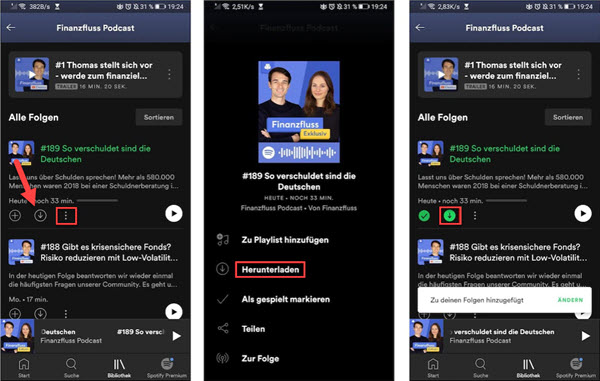
2. Nutzen Sie die Spotify Ab Blocker.
Um Spotify ohne Werbung abzuspielen, können Sie den Spotify Ad Blocker verwenden. Auf dem Markt gibt es mehrere kostenlose Tool, dies zu erledigen, wie zum Beispiel EZBlocker unter Windows 11/10/8/7, AdGuard auf MacOS, Mutify unter Android-Handy und Purify für iOS.

Möchten Sie die lästige Spotify-Werbung blocken und verhindern, dass Ihre Musikwiedergabe unterbrochen wird? Hier finden Sie die 7 besten Ad Blocker.
3. Speichern Sie Spotify Titel/Podcasts als MP3.
Um Spotify werbefrei zu hören, zeigen wir hier die ultimative Lösung. Mit dem ViWizard Spotify Music Converter kann man Spotify Songs, Playlists, Alben und Podcasts in WAV, M4A, MP3, usw. umwandeln und ohne die Spotify App sie offline genießen, egal, ob Sie ein Spotify Free oder Premium Nutzer sind. Nach dem Download werden ID3-Tags wie Jahre, Künstler, Genre, etc. und die Original-Qualität 100% beibehalten. Außerdem können Sie bei Bedarf die Ausgabe-Parameter wie Bitrate, Samplerate, Kanal feststellen.
Hauptfunktionen von ViWizard Spotify Music Converter
Gratis testen Gratis testen* 3,000,000+ Downloads
- Spotify Titel/Playlist/Alben/Podcast downloaden ohne Premium
- Ausgabeformate MP3, FLAC, WAV, M4A, AIFF, M4B verfügbar
- Audioqualität und ID3-Tags bleiben zu 100 % erhalten
- 15-fache Download-Geschwindigkeit und Stapel-Download
- Unterstützt 320kbps als Bitrate und 48kHz als Abtastrate
- Nach dem Künstler oder Album Spotify Lieder organisieren
Schritt 1Spotify Titel/Podcasts zum ViWizard Converter hinzufügen
Nach der Installation starten Sie den ViWizard Spotify Music Converter auf Ihrem Windows oder Mac Computer. Melden Sie sich bei Ihrem Spotify Konto im integrierten Webplayer an. Öffnen Sie die Playlists, Podcasts und Hörbücher, die Sie ohne Werbung hören möchten, klicken Sie auf die grüne Plus Schaltfläche, oder Sie ziehen Sie direkt Spotify Podcasts in die Schaltlfläche. Und dann klicken Sie auf „Zur Liste hinzufügen“, um Spotify Songs hinzuzufügen.

Schritt 2Ausgabeeinstellungen nach Ihrem Belieben feststellen
Gehen Sie oben rechts zu „Menü > Einstellungen“. Da stehen die Ausgabeformate, Bitrate und Samplerate zur Verfügung. Nach Ihrem Belieben stellen Sie sie fest. Außerdem können Sie den Ausgabeorner, Name der Ausgabedatei und Output-Verzeichnis anpassen.

Schritt 3Spotify als MP3 speichern
Alles ist bereit. Jetzt klicken Sie auf „Konvertieren“, um mit der Konvertierung zu beginnen. Nach einer Weile können Sie alle geladenen Songs und Podcasts auf dem lokalen Computer speichern. Klicken Sie auf der unten rechten Seite auf „Konvertiert“. Hier können Sie Spotify Downloads finden. Da können Sie direkt mit eingebautem Audio-Player Spotify wiedergeben. Wenn Sie möchten, können Sie sie auf ein anderes Gerät übertragen, wie MP3-Player, USB-Stick im Auto, usw.

Teil 4. FAQs zu Spotify Premium trotz Premium
Welche Arten von Werbung gibt es?
• Audio-Werbung (zwischen Songs)
• Video-Werbung (z. B. bei Sponsored Sessions)
• Display-Werbung (Banner in der App)
Wie oft kommt Werbung bei Spotify Free?
In der Regel alle 15–30 Minuten, meist als kurze Werbeblöcke von 15–30 Sekunden.
Wie bekomme ich bei Spotify die Werbung weg?
Sie können Spotify Premium abonnieren, Testphase nutzen oder einige Spotify Ad Blocker, um Werbung bei Spotify zu entfernen.
Fazit
Wenn Spotify Werbung trotz Premium erscheint, können Sie mit ein paar praktischen Methoden es beheben. Wenn noch gelöst, versuchen Sie Spotify Titel und Podcastst herunterzuladen und offline zu hören. Wenn Sie ohne Premium Spotify Podcasts werbefrei oder nach dem Premium offline genießen möchten, empfehlen wir Ihnen den ViWizard Converter. Damit kann man Spotify Titel und Podcasts lokal auf dem Computer speichern und ohne die App abspielen.
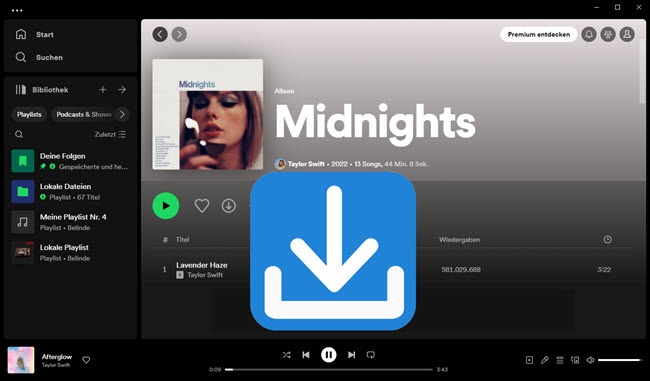

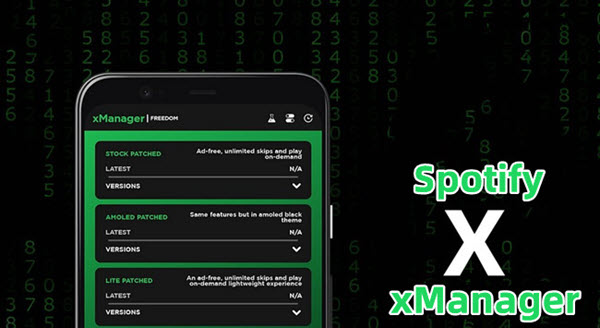

Ein kommentar hinterlassen (0)